탈옥한 아이폰에 xcode device 컴파일
Xcode2011. 7. 25. 02:30
Xcode를 이용하여서 iPhone 어플을 만들었는데...
시뮬레이터가 아닌 자신의 폰에 넣어보고 싶으신 분들 많으시죠?
개인적으로 필요한 것이 있어서 넣으려고 했는데............
이게 왠일입니까? 개발자 등록을 해야한다네요...
그것도 99$.....
물론 정식으로 개발하여서 상용화 하려면 99$ 아깝지 않죠
그러나 혼자서 테스트 하기엔 부담스러운 가격입니다.
그래서 개발자 유료등록을 하지 않고 폰에 넣어 볼 수 있는 방법을 소개하고자 합니다.
http://blog.naver.com/PostView.nhn?blogId=chocopie_o&logNo=140133183264
준비물 : 탈옥된 iPhone, Xcode, iOS SDK
요정도만 있으면 됩니다 ㅋㅋㅋㅋㅋㅋㅋㅋ
간단하죠?
탈옥에 관련한 것은 다른 곳에도 자료가 많으니 참고 하시기 바랍니다.
저의 경우에는 Xcode 3.2.6, iOS SDK 4.3 버전을 사용하였습니다.
진행 단계는 크게 세 가지로 나누어 집니다.
1. 인증서 만들기
2. plist 파일 수정하기
3. AppSync 설치하기
자, 그럼 이제 진행해 보도록 할까요?
1. 인증서 만들기
응용프로그램 - 유틸리티 - 키체인 접근 을 실행합니다.
실행을 하면 아래와 같은 화면이 나타납니다.
메뉴중에 키체인 접근 - 인증 지원 - 인증서 생성 을 클릭합니다.
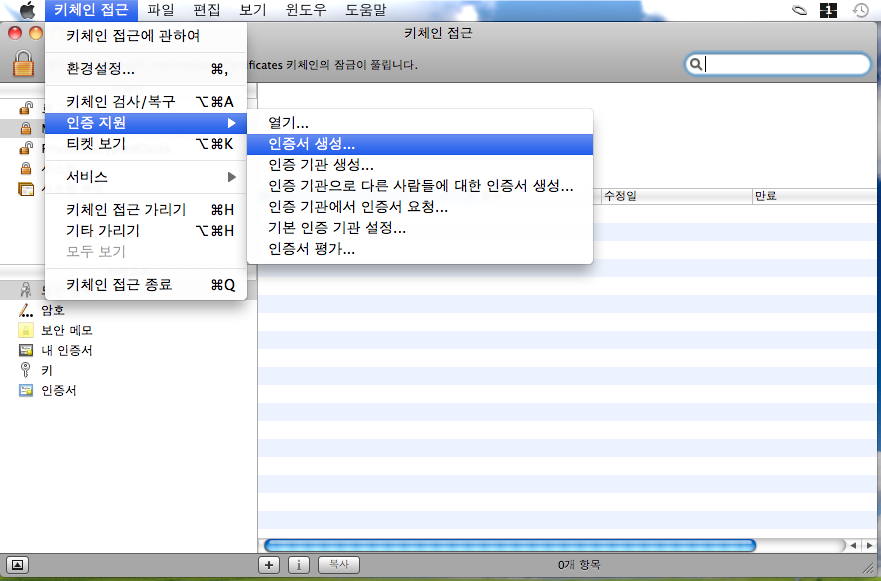
이름 : iPhone Developer
신원 유형 : 자체 서명 루트
인증서 유형 : 코드 서명
기본값 덮어쓰기를 체크하여 주시고 넘어갑니다
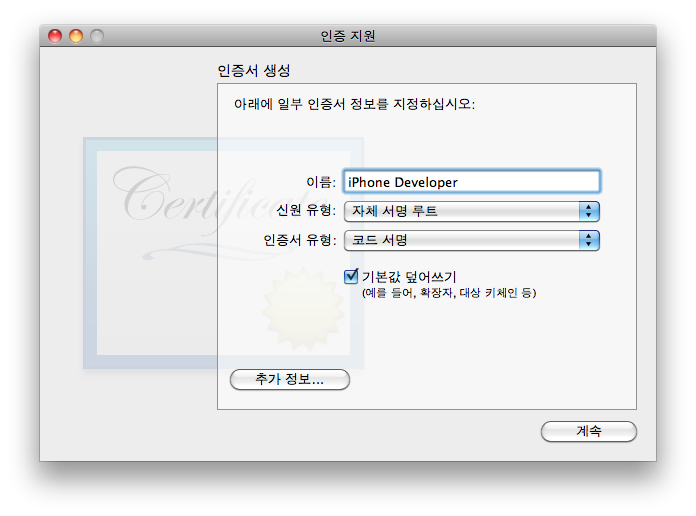
아래의 부분은 그냥 넘어갑니다~
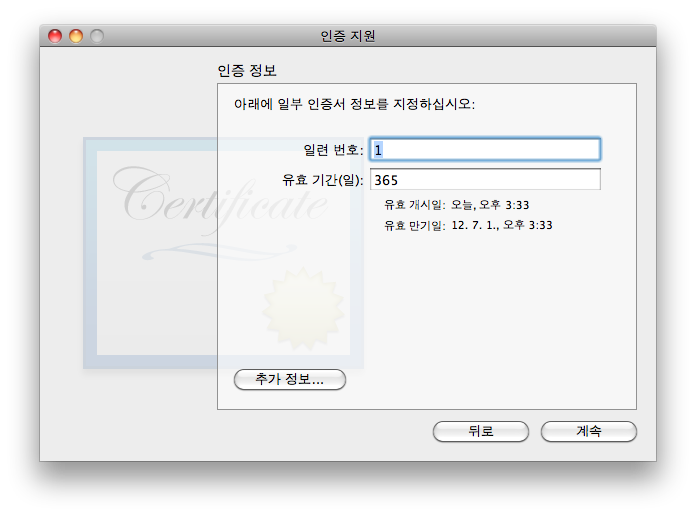
이메일 주소는 아무 주소나 적으셔도 되고,
본인의 이메일 주소를 입력하셔도 무관합니다.
이름은 앞에서 작성하셨던 이름과 같이 입력합니다(iPhone Developer)
나머지는 아무거나 입력하시면 되구요
마지막에 국가는 US로 선택하시면 되겠습니다.
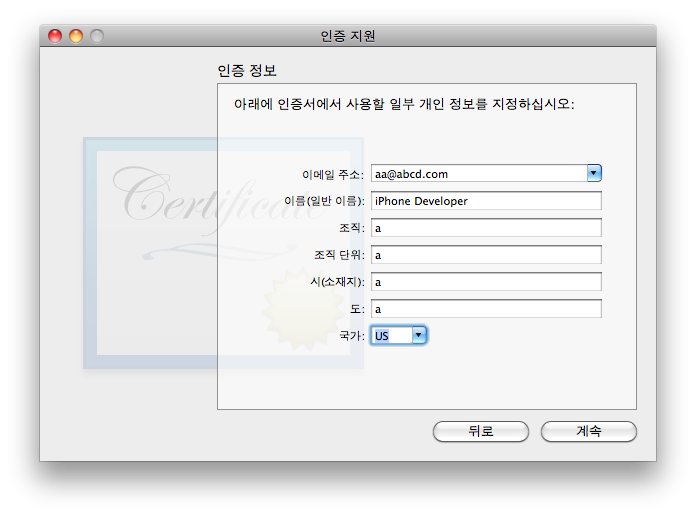
나머지 부분은 따로 건드릴 필요 없이
그냥 넘어가시면 되겠습니다~

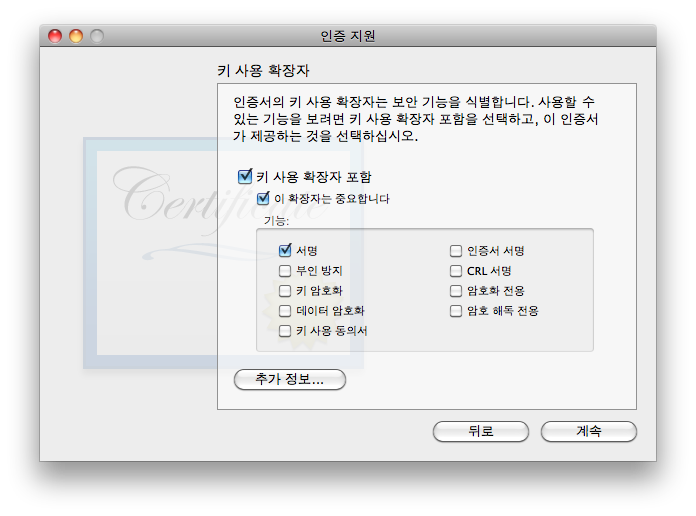
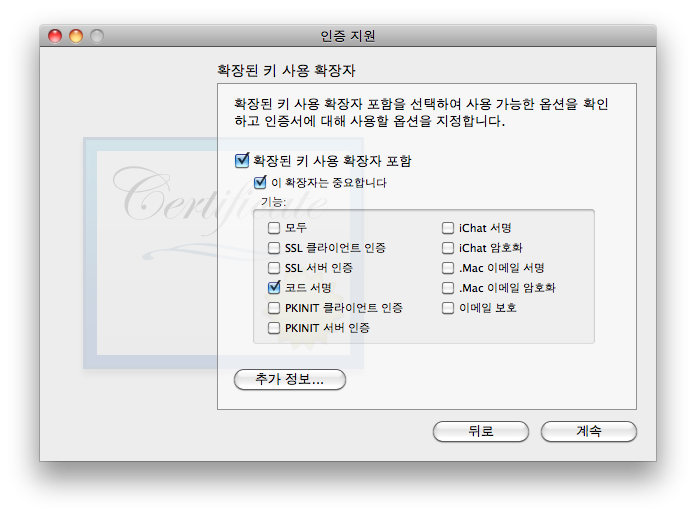
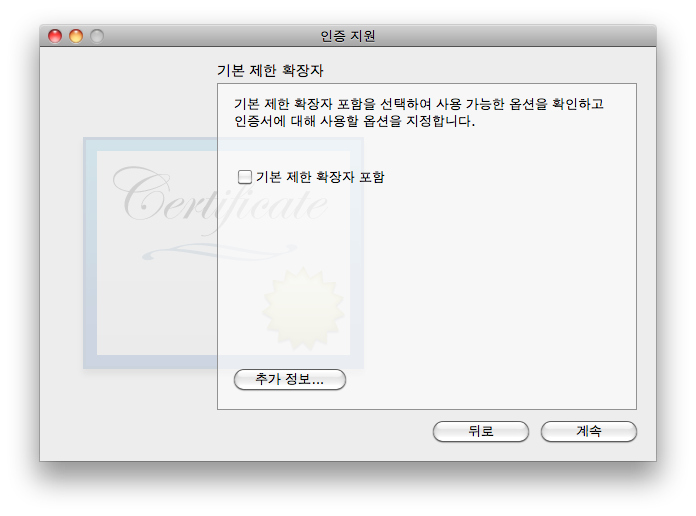
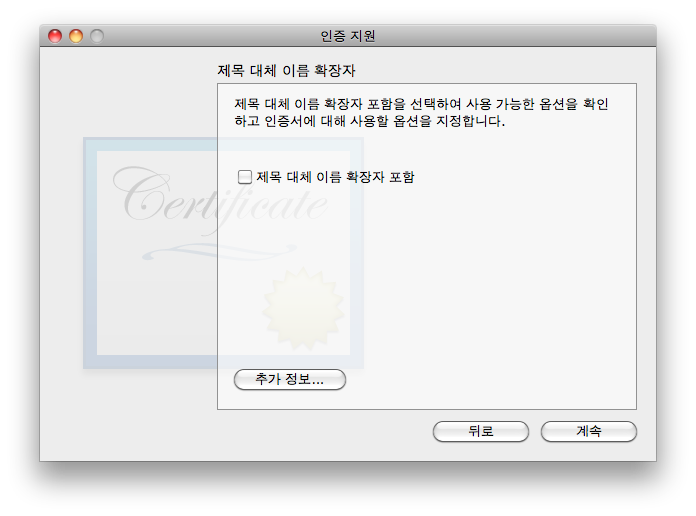
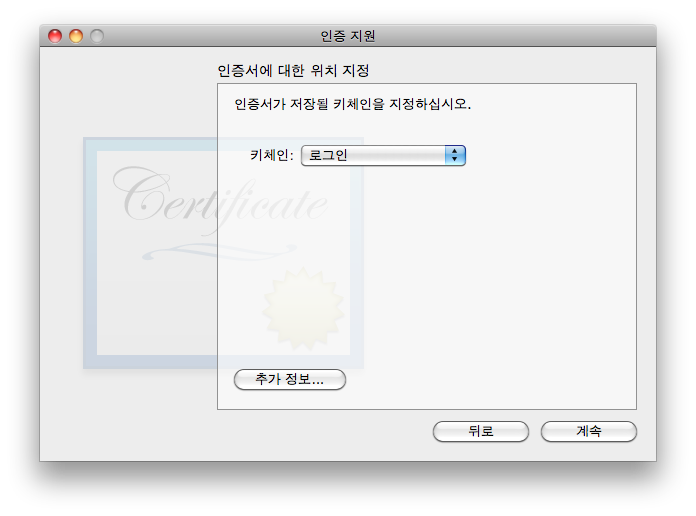
자! 이제 인증서 생성이 완료되었습니다.
창을 닫아 주시구요~!!
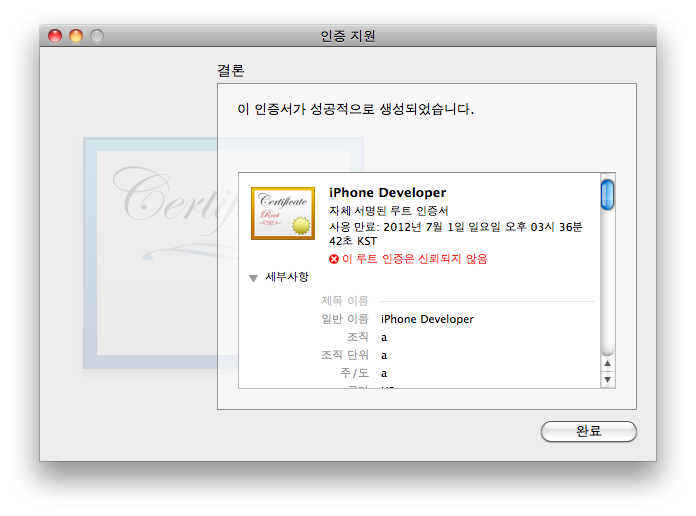
자 이것으로 인증서 생성은 완료되었습니다!!!
2. plist파일 수정하기
Developer - Platforms - iPhoneOS.platform - Info.plist 파일을 백업해 두겠습니다.
Info 복사.plist 백업파일 보이시죠?ㅋㅋ
잘못 건드리셨을 경우 백업 파일의 내용을 원본에 복사하시면 됩니다~~
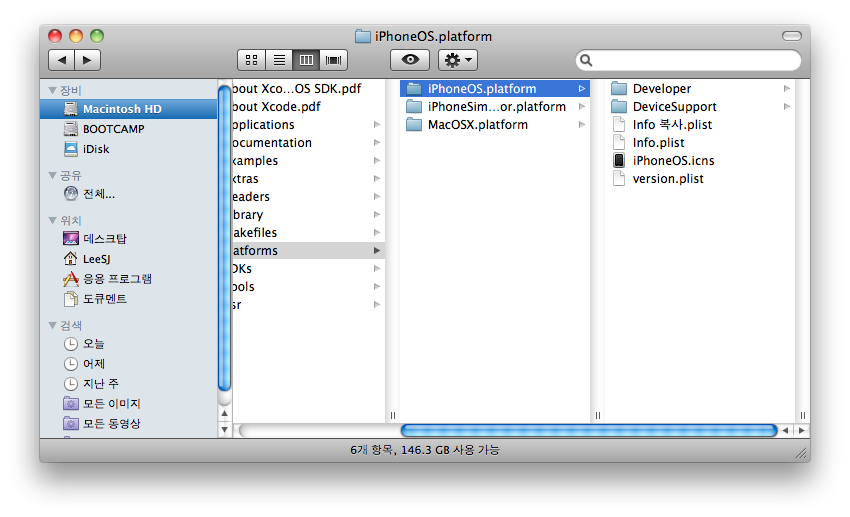
응용 프로그램 - 유틸리티 - 터미널 을 실행하여 주겠습니다.
그리고는 아래와 같이 입력합니다.
vi /Developer/Platforms/iPhoneOS.platform/Info.plist
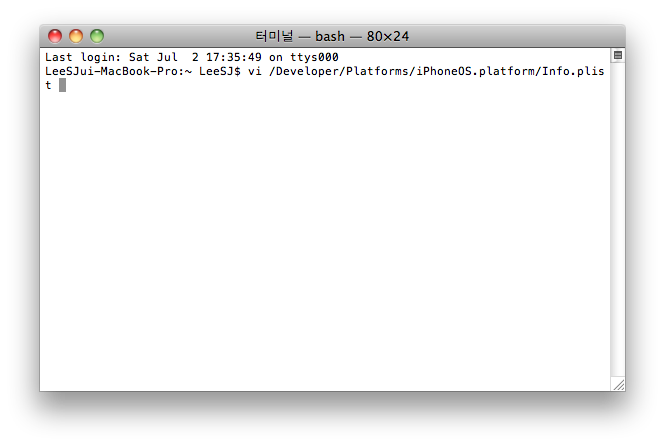
자, 그러면 아래와 같은 화면이 나타나게 됩니다.
'i'를 입력하시고 블록으로 되어 있는 부분을 입력합니다.
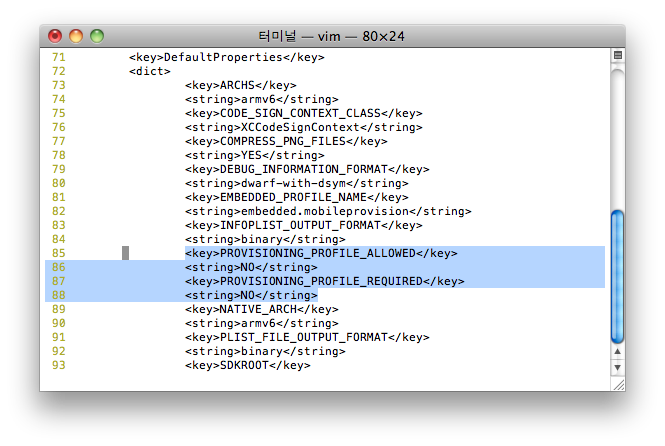
아래의 두 부분은
<string>XCiPhoneOSCodeSignContext</string>이라고 되어있는 부분을
<string>XCCodeSignContext</string>으로 바꾸어 주기만 하면 됩니다.
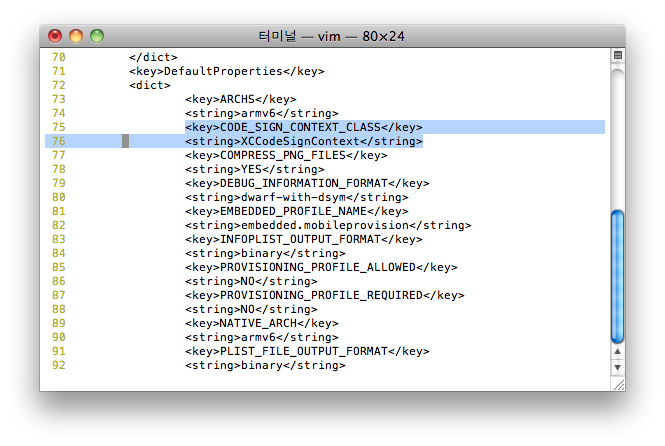
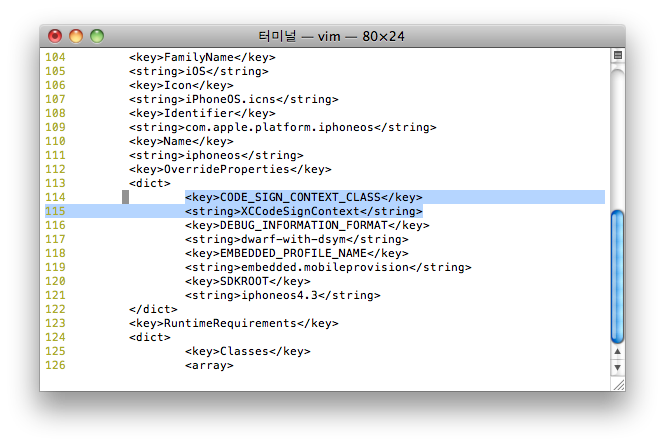
이것으로 plist파일도 수정이 끝났군요!
3. AppSync 설치하기
여러분의 iPhone은 탈옥이 되어있으실 것입니다.
그러면 당연히! Cydia 어플이 있겠죠?
Cydia 어플을 실행합니다.
그리고 Manage 탭을 클릭합니다.
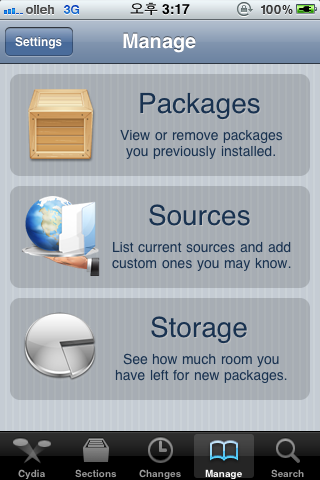
오른쪽 위에 Edit 버튼을 클릭합니다.

그러면 왼쪽 위에 Add 버튼이 나타나게 되죠?
그것을 클릭합니다.
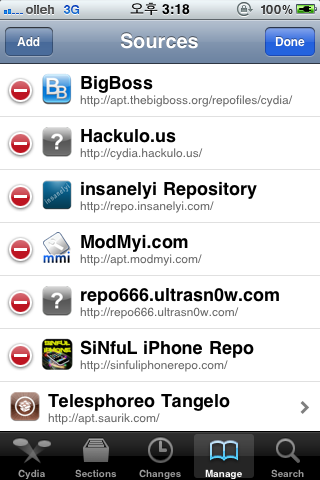
그리고는 아래의 소스를 입력후
http://sinfuliphonerepo.com
Add Source 버튼을 눌러줍니다.
물론 위의 소스가 아니라도 AppSync가 있을 수 있으니
기존 소스에 있으시다면 그냥 찾아서 설치하시면 되겠습니다.
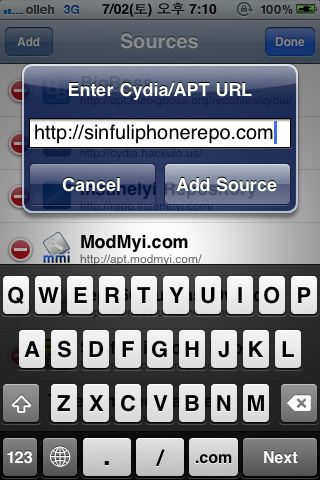
sinfuliphonerepo에서 제공하는 AppSync입니다.
사용하시는 iOS에 맞게 설치하여 주시면 되겠습니다.
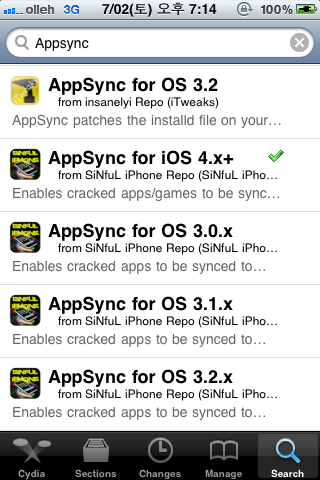
자, 이것으로 어플을 넣기 위한 모든 준비과정을 마쳤습니다.
Xcode를 실행하여서 프로젝트를 열어 줍니다.
그러면 Overview부분을 클릭합니다.
다음과 같은 메뉴가 나타날 것입니다.
여기서 Device 를 선택합니다.
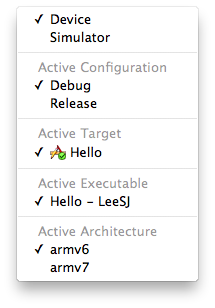
이제 Build and Run을 클릭하시면 폰으로 슝~~ 하고 들어갈 것입니다.
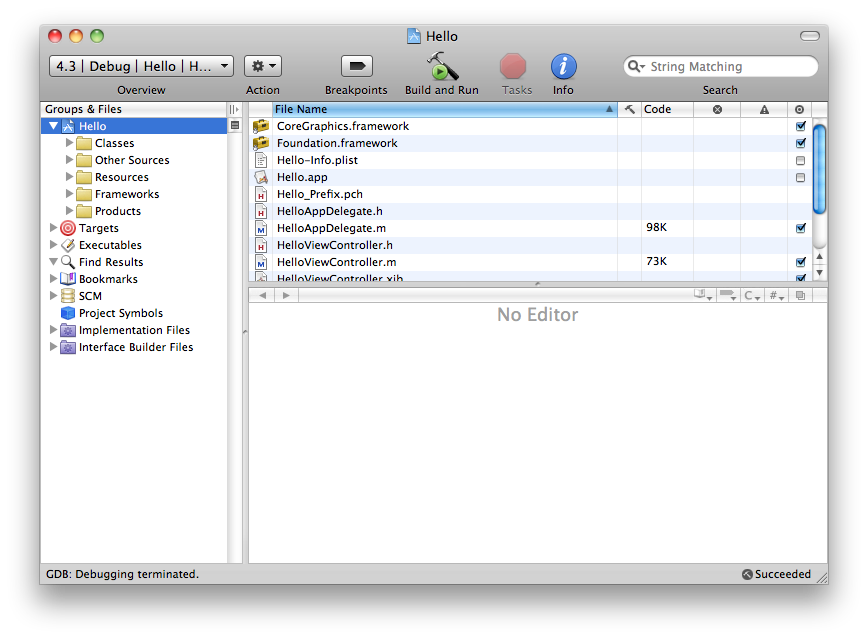
하지만 Error가 발생하면서 어플이 닫힐 것입니다.
테스트 하는데는 지장이 없으므로 다시 실행하면
잘 될거에요~~
시뮬레이터가 아닌 자신의 폰에 넣어보고 싶으신 분들 많으시죠?
개인적으로 필요한 것이 있어서 넣으려고 했는데............
이게 왠일입니까? 개발자 등록을 해야한다네요...
그것도 99$.....
물론 정식으로 개발하여서 상용화 하려면 99$ 아깝지 않죠
그러나 혼자서 테스트 하기엔 부담스러운 가격입니다.
그래서 개발자 유료등록을 하지 않고 폰에 넣어 볼 수 있는 방법을 소개하고자 합니다.
http://blog.naver.com/PostView.nhn?blogId=chocopie_o&logNo=140133183264
준비물 : 탈옥된 iPhone, Xcode, iOS SDK
요정도만 있으면 됩니다 ㅋㅋㅋㅋㅋㅋㅋㅋ
간단하죠?
탈옥에 관련한 것은 다른 곳에도 자료가 많으니 참고 하시기 바랍니다.
저의 경우에는 Xcode 3.2.6, iOS SDK 4.3 버전을 사용하였습니다.
진행 단계는 크게 세 가지로 나누어 집니다.
1. 인증서 만들기
2. plist 파일 수정하기
3. AppSync 설치하기
자, 그럼 이제 진행해 보도록 할까요?
1. 인증서 만들기
응용프로그램 - 유틸리티 - 키체인 접근 을 실행합니다.
실행을 하면 아래와 같은 화면이 나타납니다.
메뉴중에 키체인 접근 - 인증 지원 - 인증서 생성 을 클릭합니다.
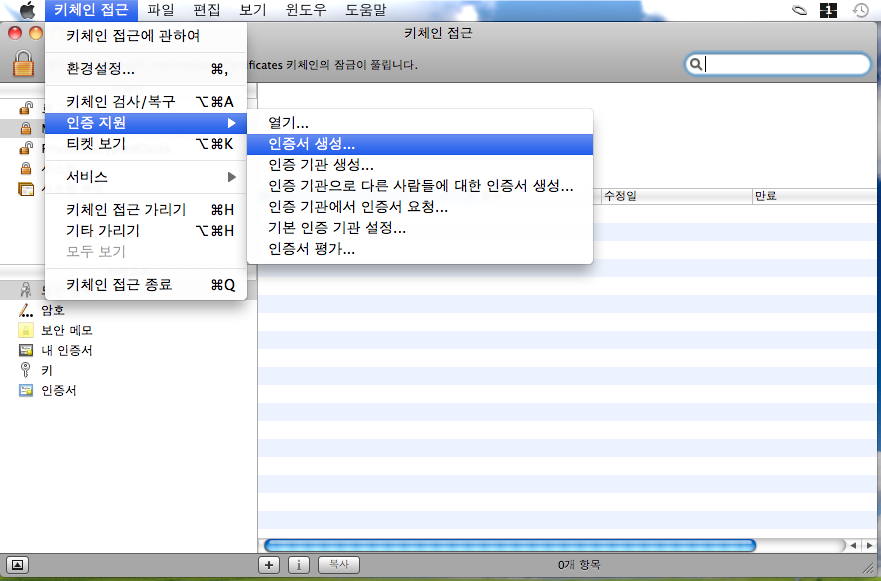
이름 : iPhone Developer
신원 유형 : 자체 서명 루트
인증서 유형 : 코드 서명
기본값 덮어쓰기를 체크하여 주시고 넘어갑니다
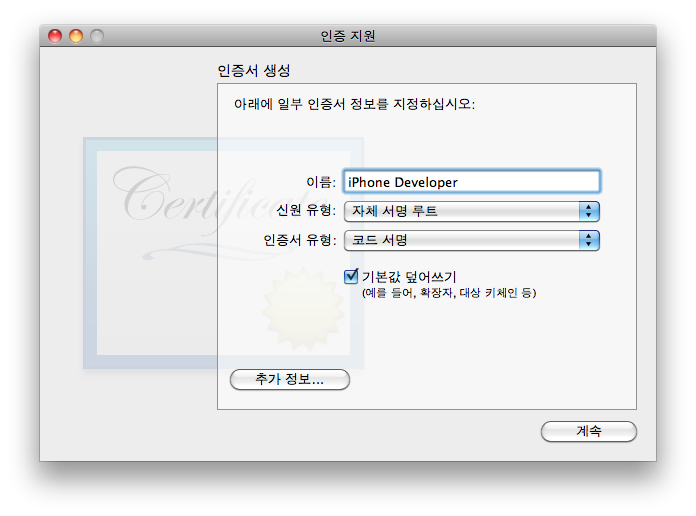
아래의 부분은 그냥 넘어갑니다~
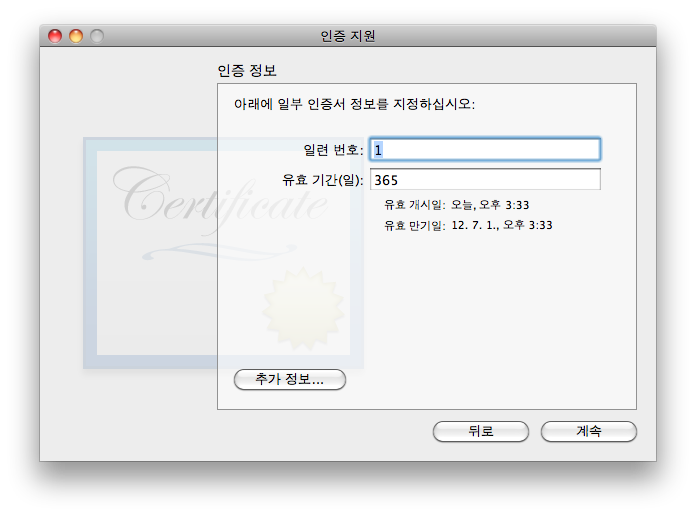
이메일 주소는 아무 주소나 적으셔도 되고,
본인의 이메일 주소를 입력하셔도 무관합니다.
이름은 앞에서 작성하셨던 이름과 같이 입력합니다(iPhone Developer)
나머지는 아무거나 입력하시면 되구요
마지막에 국가는 US로 선택하시면 되겠습니다.
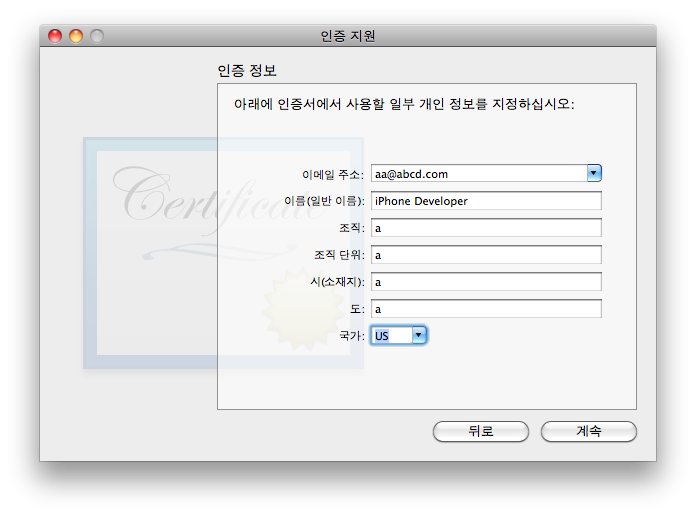
나머지 부분은 따로 건드릴 필요 없이
그냥 넘어가시면 되겠습니다~

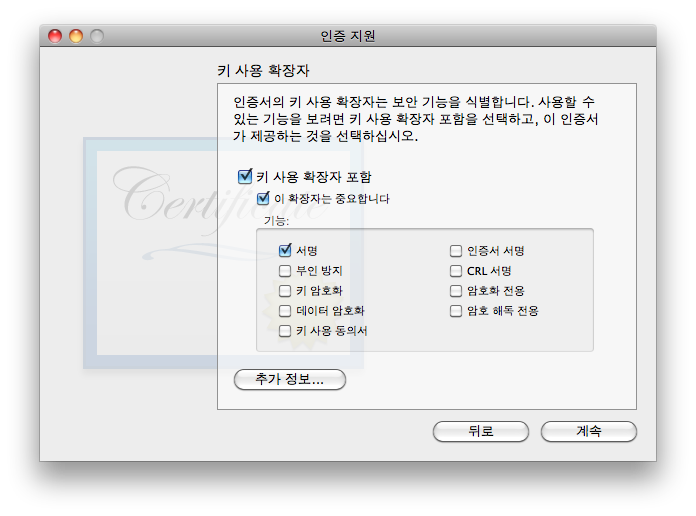
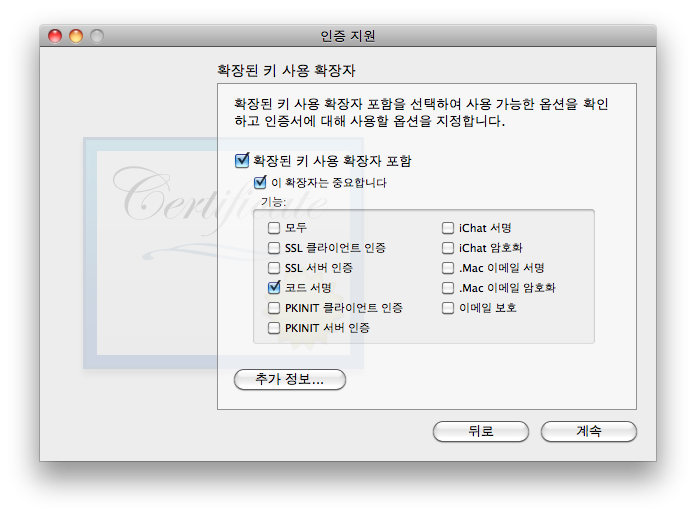
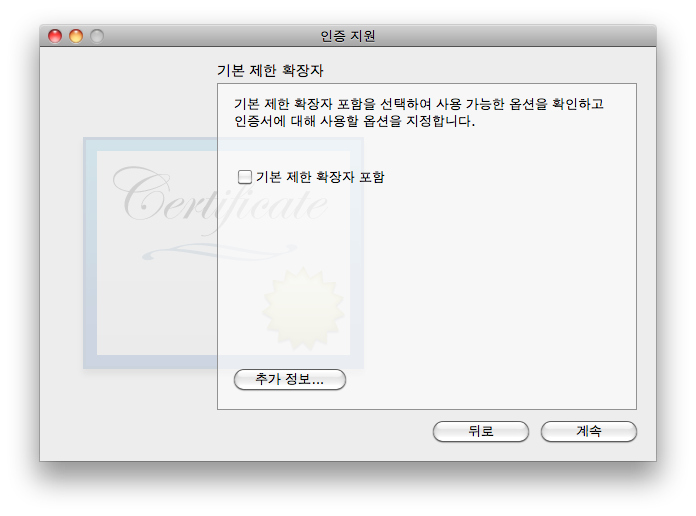
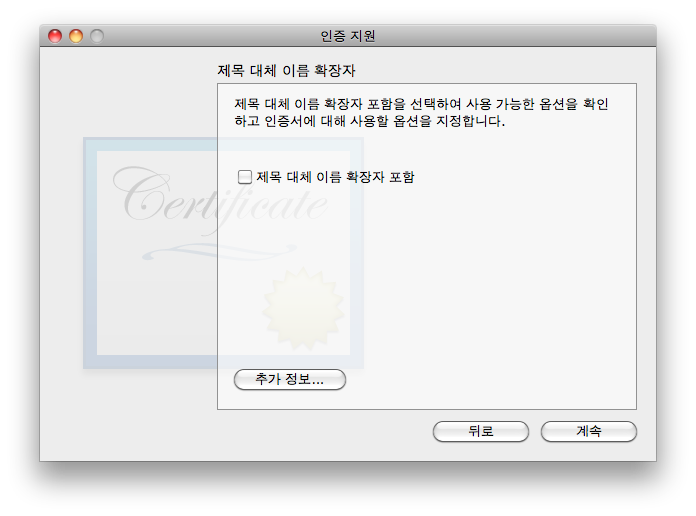
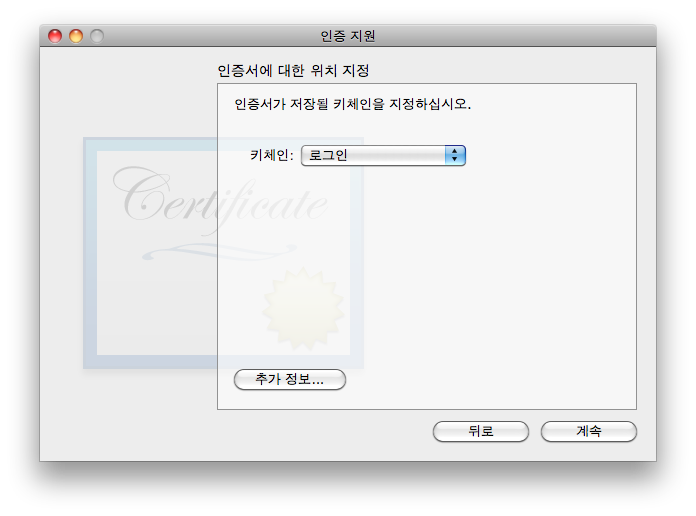
자! 이제 인증서 생성이 완료되었습니다.
창을 닫아 주시구요~!!
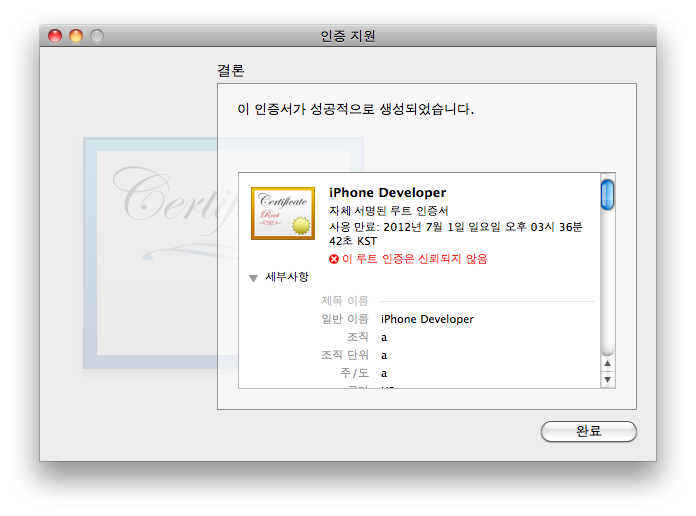
자 이것으로 인증서 생성은 완료되었습니다!!!
2. plist파일 수정하기
Developer - Platforms - iPhoneOS.platform - Info.plist 파일을 백업해 두겠습니다.
Info 복사.plist 백업파일 보이시죠?ㅋㅋ
잘못 건드리셨을 경우 백업 파일의 내용을 원본에 복사하시면 됩니다~~
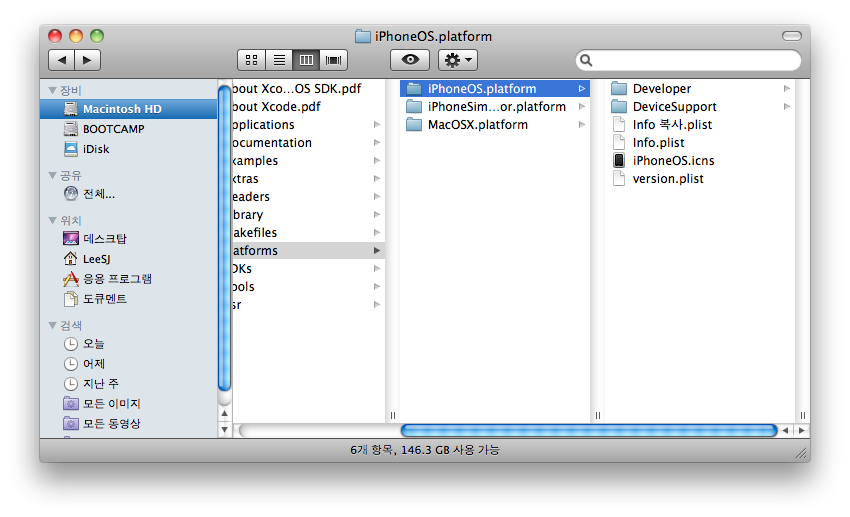
응용 프로그램 - 유틸리티 - 터미널 을 실행하여 주겠습니다.
그리고는 아래와 같이 입력합니다.
vi /Developer/Platforms/iPhoneOS.platform/Info.plist
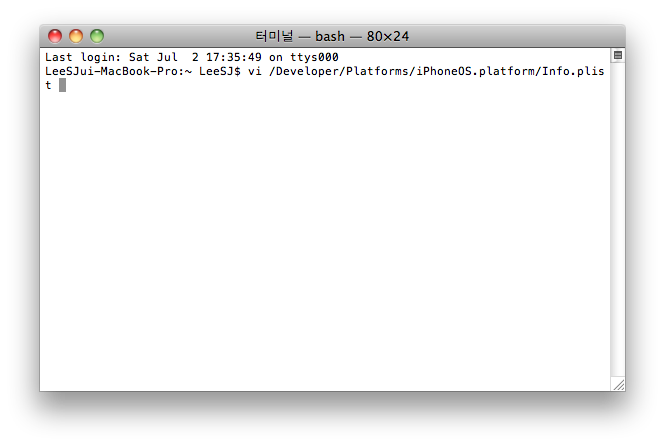
자, 그러면 아래와 같은 화면이 나타나게 됩니다.
'i'를 입력하시고 블록으로 되어 있는 부분을 입력합니다.
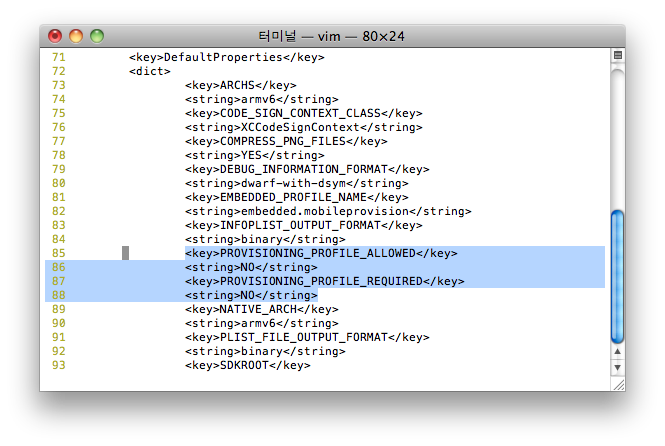
아래의 두 부분은
<string>XCiPhoneOSCodeSignContext</string>이라고 되어있는 부분을
<string>XCCodeSignContext</string>으로 바꾸어 주기만 하면 됩니다.
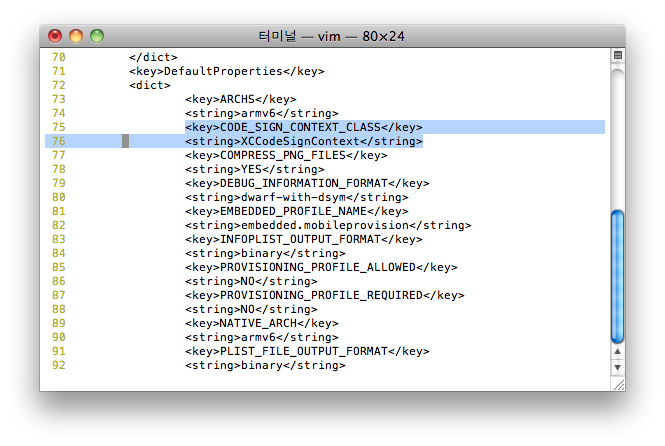
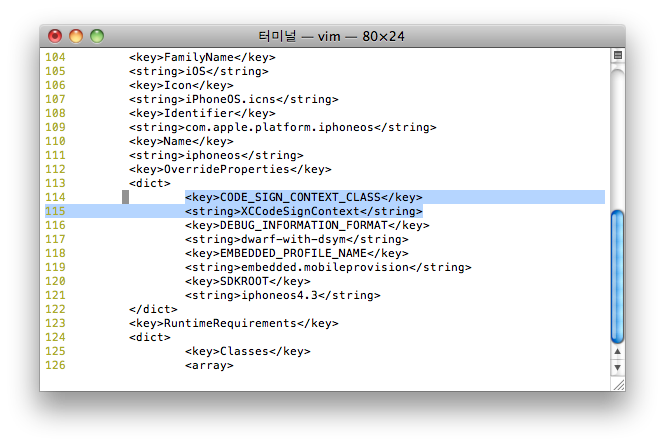
이것으로 plist파일도 수정이 끝났군요!
3. AppSync 설치하기
여러분의 iPhone은 탈옥이 되어있으실 것입니다.
그러면 당연히! Cydia 어플이 있겠죠?
Cydia 어플을 실행합니다.
그리고 Manage 탭을 클릭합니다.
오른쪽 위에 Edit 버튼을 클릭합니다.
그러면 왼쪽 위에 Add 버튼이 나타나게 되죠?
그것을 클릭합니다.
그리고는 아래의 소스를 입력후
http://sinfuliphonerepo.com
Add Source 버튼을 눌러줍니다.
물론 위의 소스가 아니라도 AppSync가 있을 수 있으니
기존 소스에 있으시다면 그냥 찾아서 설치하시면 되겠습니다.
sinfuliphonerepo에서 제공하는 AppSync입니다.
사용하시는 iOS에 맞게 설치하여 주시면 되겠습니다.
자, 이것으로 어플을 넣기 위한 모든 준비과정을 마쳤습니다.
Xcode를 실행하여서 프로젝트를 열어 줍니다.
그러면 Overview부분을 클릭합니다.
다음과 같은 메뉴가 나타날 것입니다.
여기서 Device 를 선택합니다.
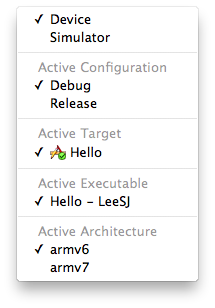
이제 Build and Run을 클릭하시면 폰으로 슝~~ 하고 들어갈 것입니다.
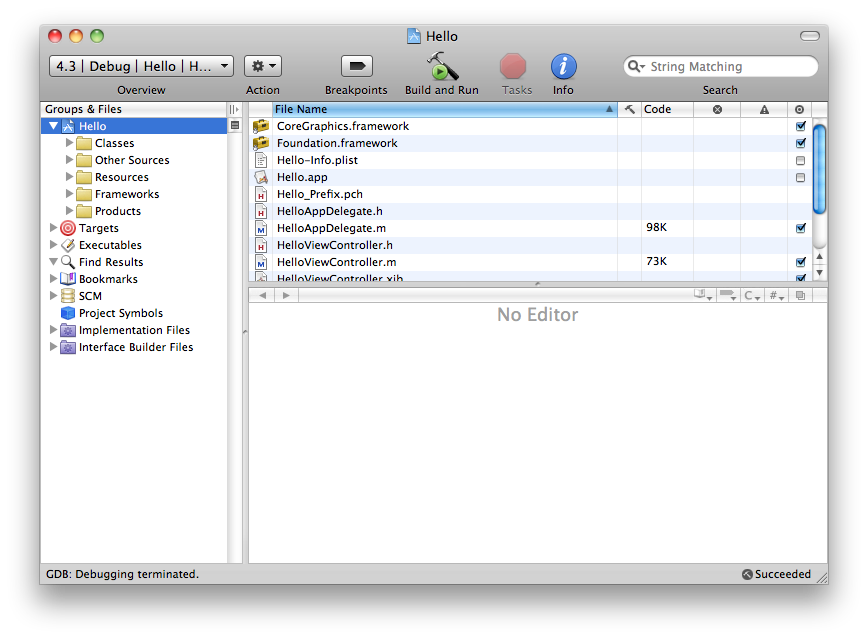
하지만 Error가 발생하면서 어플이 닫힐 것입니다.
테스트 하는데는 지장이 없으므로 다시 실행하면
잘 될거에요~~
'Xcode' 카테고리의 다른 글
| [iPhone] NavigationView 기초 동영상 (0) | 2011.07.21 |
|---|---|
| [iPhone] Building an iPhone App Combining Tab Bar, Navigation and Tab (0) | 2011.07.21 |
| [iPhone] Add a Loading/ Splash screen to your Project (0) | 2011.07.21 |
| [iPhone] Web Image Loading... (0) | 2011.07.21 |
| [iPhone] 현재시간(Current Time) (1) | 2011.07.21 |
